Hur man tar bort SIM-kort från Galaxy S6
Miscellanea / / November 28, 2021
Om du har kämpat med att ta bort och sätta in ett SIM-kort/SD-kort (extern lagringsenhet) i din Samsung Galaxy S6-mobil, då har du kommit till rätt ställe. I den här guiden har vi förklarat hur man tar bort och sätter in ett SIM-kort från Galaxy S6 och hur man tar bort och sätter in ett SD-kort från Galaxy S6.

Innehåll
- Hur man tar bort SIM-kort från Galaxy S6
- Försiktighetsåtgärder att vidta när du sätter i eller tar ur SIM-kort/SD-kort:
- Hur man tar bort / sätter i SIM-kort i Samsung Galaxy S6
- Hur man tar bort / sätter i SD-kort i Samsung Galaxy S6
- Hur man avmonterar SD-kort från Samsung Galaxy S6
Hur man tar bort SIM-kort från Galaxy S6
Följ våra steg-för-steg-instruktioner, förklarade med diagram, för att lära dig att göra det på ett säkert sätt.
Försiktighetsåtgärder att vidta när du sätter i eller tar ur SIM-kort/SD-kort:
1. När du sätter in ditt SIM/SD-kort i en mobiltelefon, se till att det är det avstängd.
2. SIM-kortet brickan måste vara torr. Om den är blöt kommer den att skada enheten.
3. Se till att SIM-kortet, efter att du har satt i ditt SIM-kort
brickan passar helt in i enheten. Detta hjälper till att undvika vätskeflöde in i enheten.Hur man tar bort / sätter i SIM-kort i Samsung Galaxy S6
Samsung Galaxy S6 stödjer Nano-SIM-kort. Här är stegvisa instruktioner för att sätta i ett SIM-kort i Samsung Galaxy S6.
1. Stäng av din Samsung Galaxy S6.
2. Under köpet av din enhet får du en utkastningsstift verktyg inuti telefonboxen. Sätt in det här verktyget i den lilla hål finns överst på enheten. Detta lossar brickan.
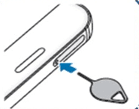
Dricks: Om du inte har ett utmatningsverktyg för att följa proceduren kan du använda ett gem.
3. När du sätter in det här verktyget vinkelrätt mot enhetens hål kommer du att höra ett klickljud när den dyker upp.
4. Försiktigt dra i brickan i riktning utåt.

5. Tryck på simkort in i facket.
Notera: Placera alltid SIM-kortet med dess guldfärgade kontakter vänd mot jorden.
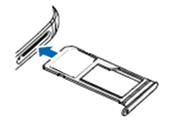
6. Tryck försiktigt på SIM-kortet kortet för att säkerställa att det är korrekt fixerat. Annars kan det falla av eller inte sitta ordentligt i facket.
7. Tryck försiktigt facket inåt för att sätta tillbaka det i enheten. Du kommer återigen att höra ett klickljud när det är korrekt fixerat på din Samsung-telefon.
Du kan följa samma steg för att ta bort SIM-kortet också.
Läs också:Hur man ansluter Micro-SD-kort till Galaxy S6
Hur man tar bort / sätter i SD-kort i Samsung Galaxy S6
Du kan följa de ovan nämnda stegen för att sätta i eller ta bort SD-kortet från Samsung Galaxy S6 eftersom de två kortplatserna, för SIM-kortet och SD-kortet, är monterade på samma fack.
Hur man avmonterar SD-kort från Samsung Galaxy S6
Det rekommenderas alltid att avmontera ditt minneskort innan du tar bort det från enheten. Detta kommer att förhindra fysisk skada och dataförlust under utmatning. Avmontering av ett SD-kort säkerställer att det tas bort säkert från din telefon. Så här kan du använda mobilinställningar för att avmontera SD-kortet från din Samsung Galaxy S6.
1. Gå till Hem skärm. Klicka på Appar ikon.
2. Välj bland många inbyggda appar som visas här inställningar.
3. Träda in i Lagring Inställningar.
5. Klicka på SD-kort alternativ.
6. Klicka på Avmontera.
SD-kortet är avmonterat och nu kan det säkert tas bort.
Rekommenderad:Åtgärda kamerafel på Samsung Galaxy
Vi hoppas att den här artikeln var till hjälp och att du kunde ta bort SIM-kort från Galaxy S6. Om du har några frågor angående den här artikeln, kontakta oss via kommentarsektionen nedan.



